Domanda
Problema: come risolvere gli arresti anomali all'avvio di Forza Horizon 5?
Ciao, di recente ho ricevuto Forza Horizon 5 e ha funzionato bene per i primi giorni, ma ora si blocca all'avvio ogni volta che provo ad avviarlo. Apprezzerei qualsiasi aiuto: al momento non posso giocare affatto.
Risposta risolta
I videogiochi si sono evoluti molto negli ultimi 20 anni e ora sono molto complessi. Il conteggio dei poligoni dell'ambiente, la grafica, l'intelligenza artificiale e molti altri aspetti dei giochi sono stati continuamente migliorati. Non è una sorpresa, considerando quanto l'industria sia cresciuta complessivamente ed è ora più ampia delle forme di intrattenimento più tradizionali come musica e film messi insieme.
[1]Sfortunatamente, l'innovazione non arriva "gratuitamente" di per sé. I giocatori sono sempre più scontenti delle versioni incomplete e difettose dei giochi: abbiamo visto la tendenza con Outriders, Cyberpunk 2077, il remaster della trilogia di GTA e molti altri. Mentre le persone sono arrabbiate, non cambia la situazione e devono affrontarla in qualche modo. Fortunatamente, ci sono molte soluzioni che potrebbero essere provate prima di rinunciare completamente al gioco.
Forza Horizon 5, che è stato rilasciato il 5 novembre 2021, per console Xbox e computer Microsoft Windows, ha avuto un'accoglienza complessivamente molto positiva. Il gioco di corse non è stato solo elogiato dai giocatori, ma anche dai media, ottenendo un punteggio di 92 su Metacritic.[2] Anche i buoni rilasci di giochi con cui alcuni utenti hanno problemi, e questo non fa eccezione.
Le persone hanno iniziato a sperimentare arresti anomali di Forza Horizon 5 subito dopo il suo rilascio. Il problema non è universale per tutti i giocatori, quindi non tutti lo stanno sperimentando. Il gioco di solito si spegne alcuni secondi dopo aver premuto il pulsante "Riproduci", sia su Stem che su Microsoft Store.
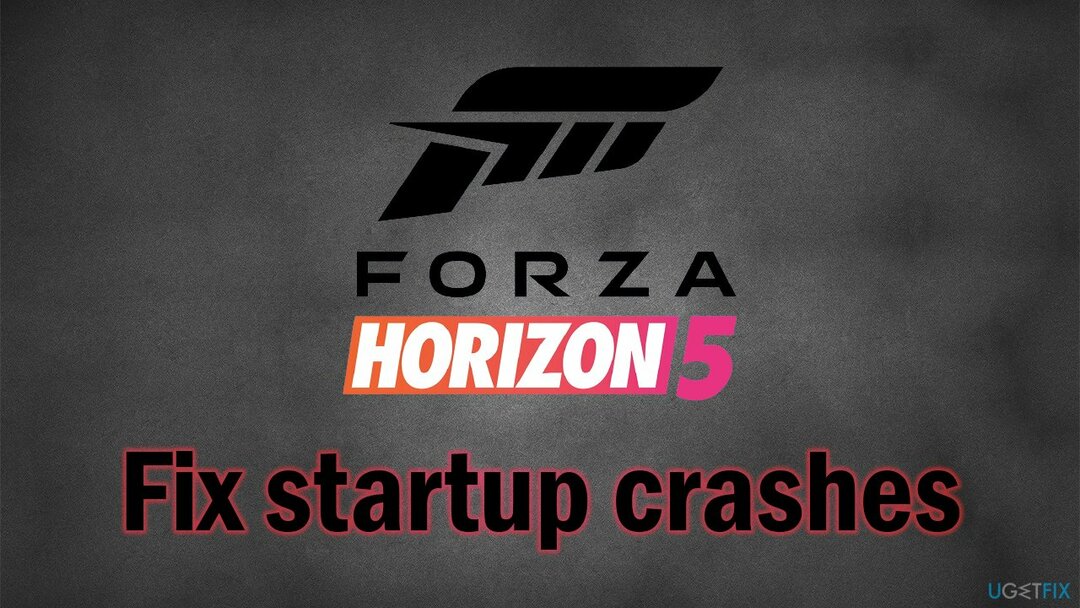
Tuttavia, quando si controllano le recensioni negative su Steam, diventa chiaro che il motivo di tale valutazione risiede nelle difficoltà tecniche. Ecco uno dei commenti lasciati da un utente:
Al momento le persone stanno ricevendo arresti anomali casuali sul desktop. Nemmeno mostrando qual è l'errore.. Inoltre l'auto si congela in modo casuale, vai con il moltiplicatore 10x e forza dice solo NO, tutto è andato fermo. Quando questi 2 saranno riparati, cambierò la mia recensione.
Non c'è dubbio che i giochi in crash siano estremamente frustranti da affrontare. Windows è un sistema operativo sofisticato che ha tonnellate di componenti integrati e di terze parti e varie combinazioni a volte possono causare problemi durante il suo funzionamento. Di conseguenza, alcuni giochi o app potrebbero iniziare a bloccarsi.
Pertanto, prima di procedere con i modi manuali per risolvere i problemi di arresto anomalo di Forza Horizon 5, ti consigliamo di provare a utilizzare ReimageLavatrice Mac X9 Utilità di riparazione e manutenzione del PC. Può risolvere automaticamente i problemi sottostanti con il sistema operativo, che potrebbero potenzialmente risolvere gli arresti anomali che si verificano con il gioco.
Soluzione 1. Usa lo strumento di risoluzione dei problemi
Per riparare il sistema danneggiato, è necessario acquistare la versione con licenza di Reimage Reimage.
Se hai acquistato il gioco su Microsoft Store, vale la pena verificare i suoi problemi. Inizia con lo strumento di risoluzione dei problemi:
- Fare clic con il tasto destro su Inizio e seleziona Impostazioni
- Scorri verso il basso e seleziona Aggiornamento e sicurezza
- Selezionare Risoluzione dei problemi
- Sul lato destro della finestra, seleziona Ulteriori strumenti per la risoluzione dei problemi
- Scorri fino in fondo e seleziona App di Windows Store
- Clic Esegui lo strumento di risoluzione dei problemi e applica le correzioni suggerite una volta terminato
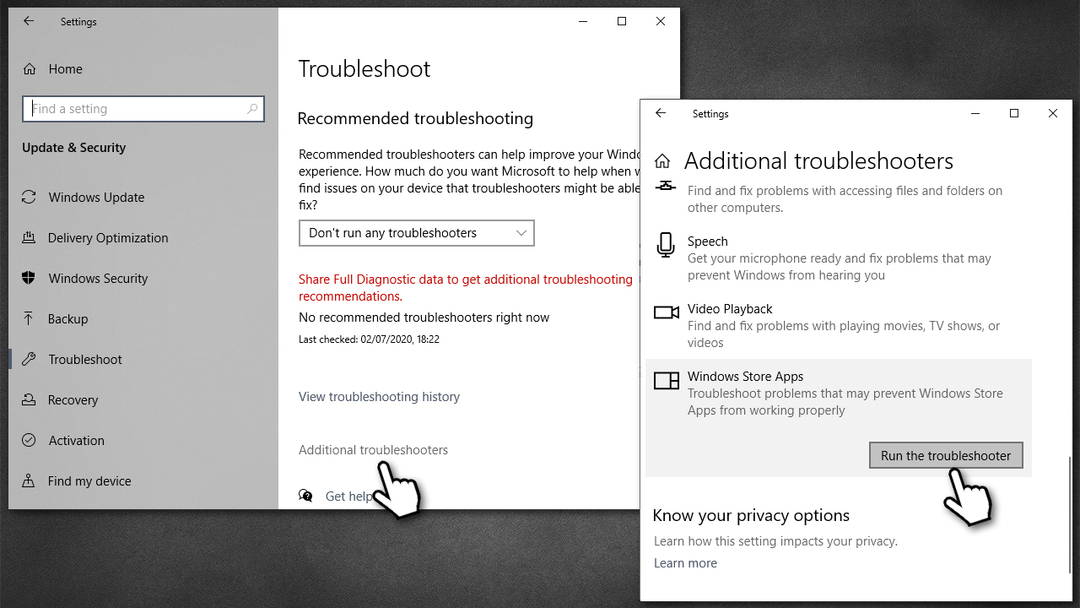
- Ricomincia il pc.
Soluzione 2. Aggiorna i tuoi driver GPU
Per riparare il sistema danneggiato, è necessario acquistare la versione con licenza di Reimage Reimage.
La gente ha detto che il loro gioco continua a bloccarsi all'avvio anche se viene eseguito sulle schede grafiche più sofisticate come RTX 3070. Tuttavia, senza i driver più recenti,[3] i problemi con i giochi possono persistere, quindi ti consigliamo vivamente di assicurarti che siano installati i driver GPU più recenti.
Non utilizzare Gestione dispositivi per questo processo, poiché di solito non riesce a trovare gli ultimi aggiornamenti dei driver. Invece, vai al sito Web ufficiale del produttore della GPU e scarica i driver più recenti da lì. Se non sei sicuro di come farlo, puoi invece impiegare DriverFix software in grado di farlo automaticamente per te.
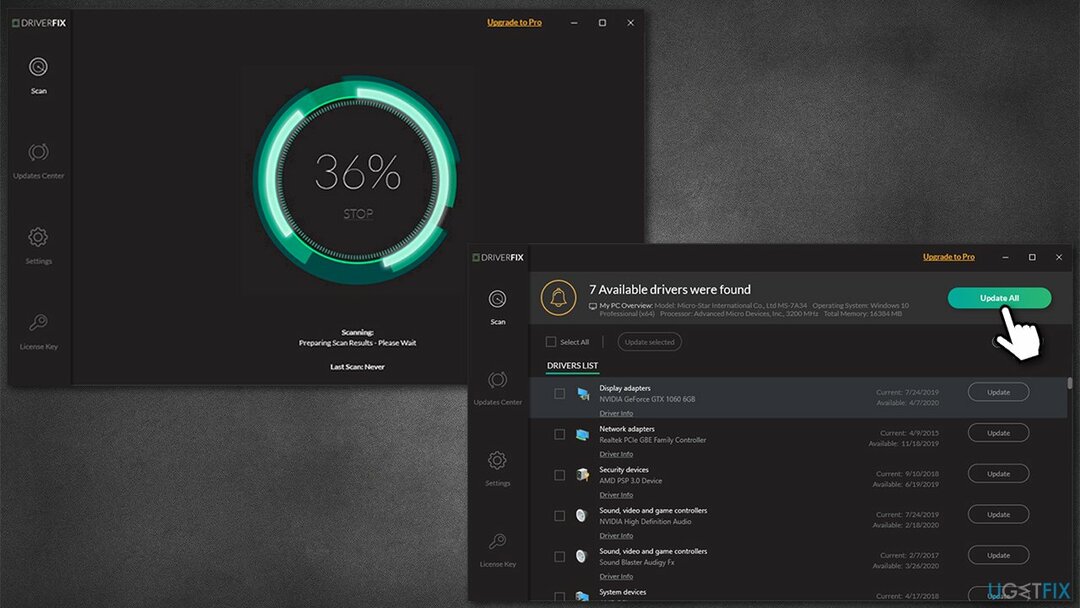
Soluzione 3. Risolvere i conflitti software
Per riparare il sistema danneggiato, è necessario acquistare la versione con licenza di Reimage Reimage.
È noto che Forza Horizon 5 potrebbe bloccarsi a causa di conflitti software. Prima di tutto, dovresti disabilitare o disinstallare temporaneamente qualsiasi software antivirus di terze parti. Alcune persone hanno affermato che anche disabilitare Windows Defender li ha aiutati.
Esistono diverse app popolari, come Discord, Nahimic audio, Sony audio, MSI Afterburner, Wallpaper Engine, OBS, EVGA Precision, Xsplit e altre. Potresti invece provare a correre Avvio pulito e consentire a ciascuno dei servizi uno per uno di riconoscere quale app sta causando il problema.
- premere Vinci + R, genere msconfig, e colpisci accedere
- Vai al Servizi tab e spuntare Nascondi tutti i servizi Microsoft casella di controllo
- Selezionare Disabilitare tutto
- Vai al Avviare scheda e fare clic Apri Task Manager
- Qui, fai clic con il pulsante destro del mouse su ciascuna delle voci non Windows e seleziona disattivare
- Chiudi il Task Manager
- Vai al Stivale tab e spuntare Avvio sicuro opzione
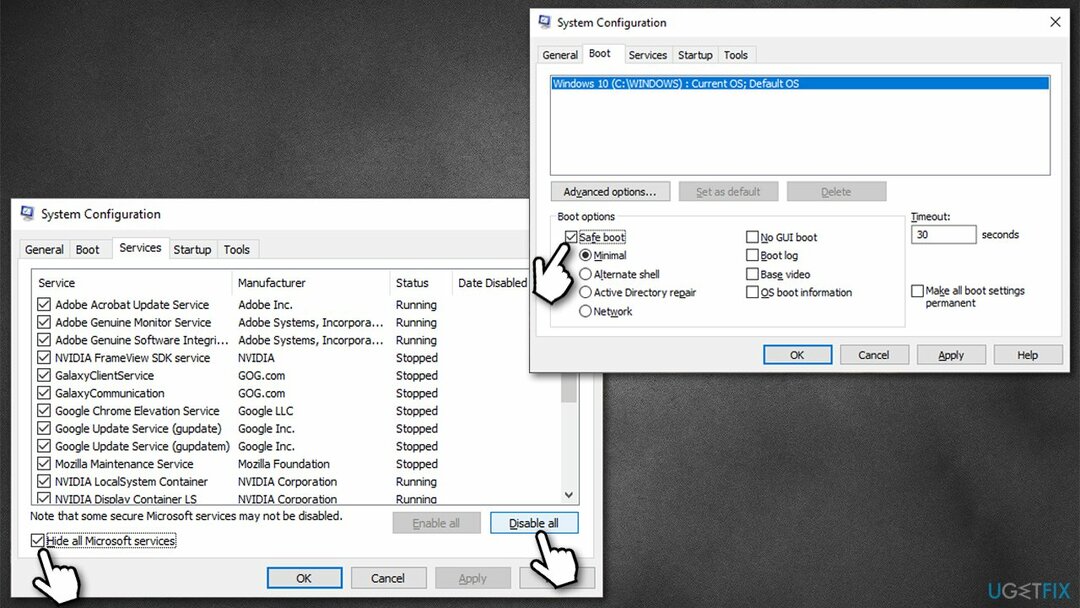
- Clic Applicare e OK, e ricomincia.
Soluzione 4. Ripristina i componenti di Windows
Per riparare il sistema danneggiato, è necessario acquistare la versione con licenza di Reimage Reimage.
- Tipo cmd nella ricerca di Windows
- Fare clic con il tasto destro su Prompt dei comandi e seleziona Eseguire come amministratore
- Se Controllo dell'account utente compare, clicca sì
- Nella nuova finestra, copia e incolla ciascuno dei seguenti comandi, premendo accedere ogni volta:
bit di stop netto
net stop wuausserv
net stop appidsvc
net stop cryptsvc
Del “%ALLUSERSPROFILE%\\Application Data\\Microsoft\\Network\\Downloader\\*.*”
rmdir %systemroot%\\SoftwareDistribution /S /Q
rmdir %systemroot%\\system32\\catroot2 /S /Q
regsvr32.exe /s atl.dll
regsvr32.exe /s urlmon.dll
regsvr32.exe /s mshtml.dll
netsh winsock reset
netsh winsock reset proxy
bit di inizio netto
inizio netto wuausserv
net start appidsvc
net start cryptsvc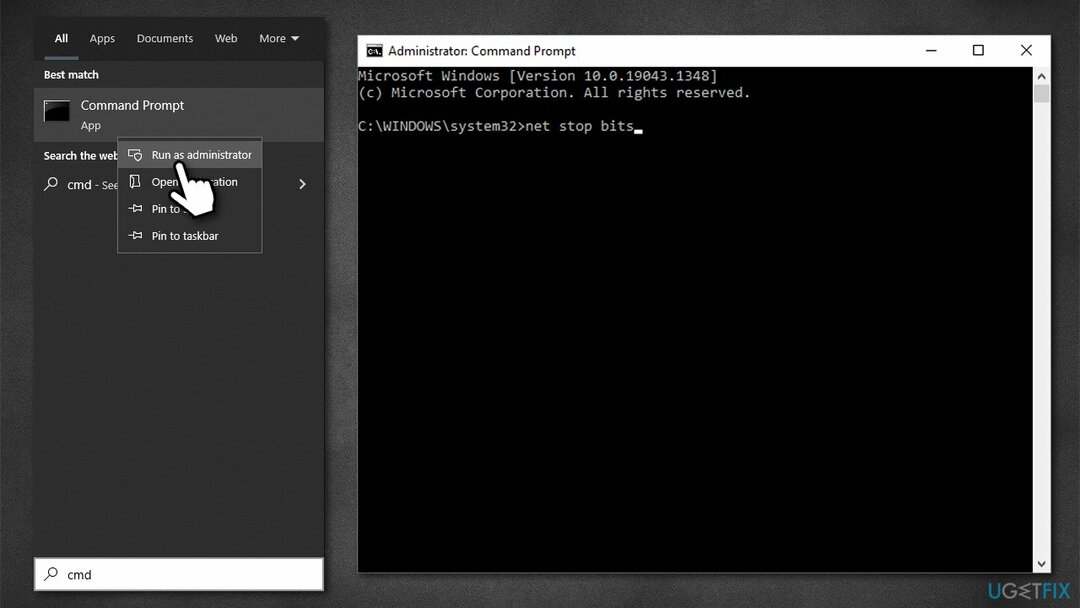
- Ricomincia il tuo PC.
Soluzione 5. Usa lo strumento per la creazione di contenuti multimediali
Per riparare il sistema danneggiato, è necessario acquistare la versione con licenza di Reimage Reimage.
Se nessuna delle soluzioni precedenti ha aiutato, prova a utilizzare Media Creation Tool. Questo metodo ha aiutato maggiormente gli utenti di Windows 11.
- Visitare il sito ufficiale Microsoft e scarica il supporto di installazione di Windows 10 (c'è anche Versione Windows 11)
- Apri il programma di installazione, fai clic su sì quando Il controllo dell'account utente mostra su
- Accetto Termini e Condizioni
- Selezionare Crea un supporto di installazione (unità flash USB, DVD o file ISO) per un altro PC e clicca Prossimo
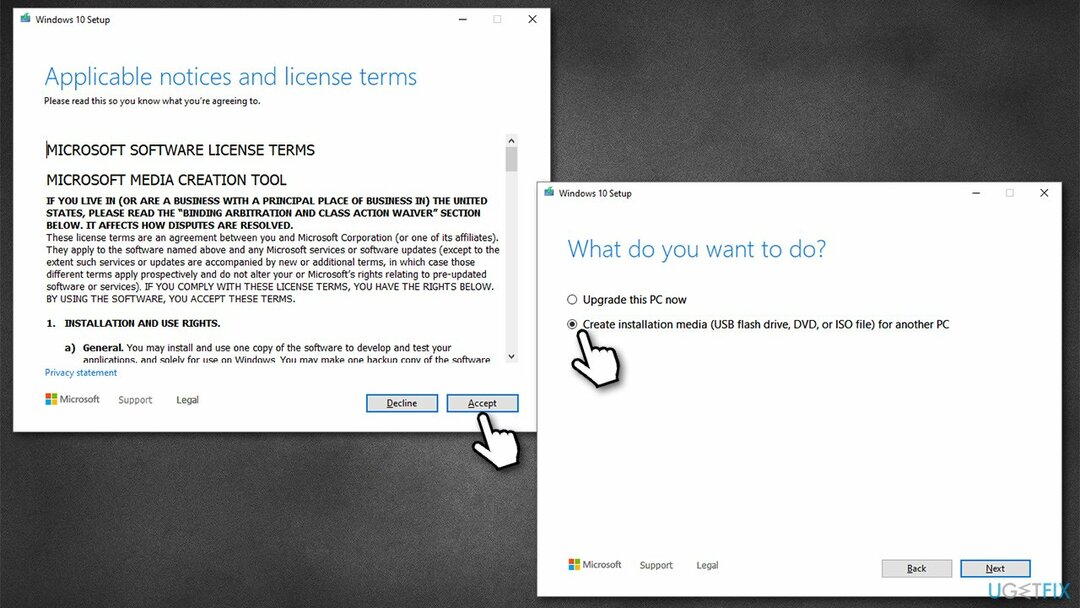
- Segna il Usa le opzioni consigliate per questo PC casella di controllo e fare clic su Prossimo
- Scegliere File ISO e clicca Prossimo
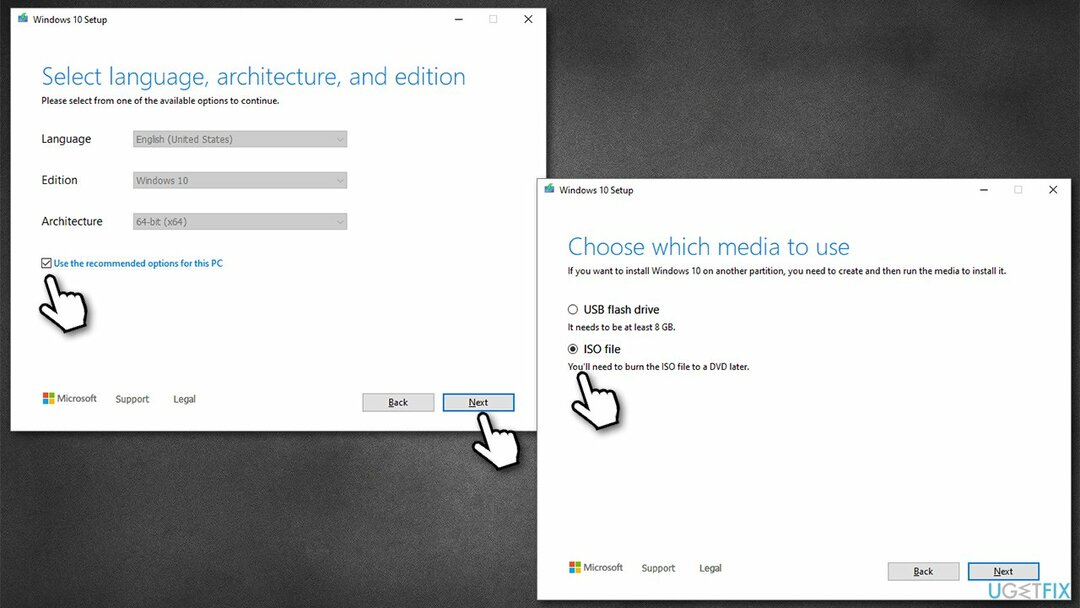
- Dopo aver scaricato il file ISO, fai clic con il pulsante destro del mouse e seleziona Montare, e fare doppio clic su Setup.exe
- Accetta di nuovo la licenza
- Selezionare Conserva i miei file personali e clicca Installare
- Segui il istruzioni sullo schermo per terminare il processo.
Altre cose da provare:
- Dai un'occhiata requisiti minimi di sistema
- Esegui il gioco come amministratore
- Spegni Xbox Barra dei giochi
- Assicurati che gli ultimi aggiornamenti di Windows siano installati.
Ripara automaticamente i tuoi errori
Il team di ugetfix.com sta cercando di fare del suo meglio per aiutare gli utenti a trovare le migliori soluzioni per eliminare i loro errori. Se non vuoi lottare con le tecniche di riparazione manuale, usa il software automatico. Tutti i prodotti consigliati sono stati testati e approvati dai nostri professionisti. Gli strumenti che puoi utilizzare per correggere l'errore sono elencati di seguito:
Offerta
fallo ora!
Scarica correzioneFelicità
Garanzia
fallo ora!
Scarica correzioneFelicità
Garanzia
Se non sei riuscito a correggere il tuo errore utilizzando Reimage, contatta il nostro team di supporto per ricevere assistenza. Per favore, facci sapere tutti i dettagli che ritieni dovremmo sapere sul tuo problema.
Questo processo di riparazione brevettato utilizza un database di 25 milioni di componenti che possono sostituire qualsiasi file danneggiato o mancante sul computer dell'utente.
Per riparare il sistema danneggiato, è necessario acquistare la versione con licenza di Reimage strumento di rimozione malware.

Una VPN è fondamentale quando si tratta di privacy dell'utente. I tracker online come i cookie possono essere utilizzati non solo dalle piattaforme di social media e da altri siti Web, ma anche dal provider di servizi Internet e dal governo. Anche se applichi le impostazioni più sicure tramite il tuo browser web, puoi comunque essere monitorato tramite app connesse a Internet. Inoltre, i browser incentrati sulla privacy come Tor non sono una scelta ottimale a causa della ridotta velocità di connessione. La soluzione migliore per la tua massima privacy è Accesso privato a Internet – essere anonimo e sicuro online.
Il software di recupero dati è una delle opzioni che potrebbero aiutarti recuperare i tuoi file. Una volta eliminato, un file non svanisce nel nulla: rimane nel sistema finché non vengono scritti nuovi dati su di esso. Recupero dati professionale è un software di recupero che cerca le copie funzionanti dei file cancellati all'interno del tuo disco rigido. Utilizzando lo strumento, puoi prevenire la perdita di documenti preziosi, compiti scolastici, immagini personali e altri file cruciali.